Como evitar a entrada de valores com espaços no Excel?
Ao inserir valores nas células da planilha, você está acostumado a pressionar espaços entre os dados. No entanto, às vezes, não é permitido inserir espaços entre eles. Você está enfrentando esse problema? Hoje, vou falar sobre como evitar a entrada de valores com espaços no Excel.
Evitar a entrada de valores com espaços usando Validação de Dados
Evitar a entrada de valores com espaços usando Validação de Dados
Para resolver essa tarefa, você pode usar a Validação de Dados com uma fórmula simples, siga estas etapas para concluí-la.
1. Selecione uma coluna onde você precisa evitar espaços ao inserir dados.
2. Clique em Dados > Validação de Dados > Validação de Dados, veja a captura de tela:

3. Na caixa de diálogo Validação de Dados, clique na guia Configurações e escolha Personalizado na lista suspensa Permitir, depois insira esta fórmula =NOT(ISNUMBER(SEARCH(" ",A1))) na caixa de texto Fórmula. Veja a captura de tela:
Observação: A1 indica a primeira célula da sua coluna selecionada.

4. Após concluir as configurações, clique em OK para fechar esta caixa de diálogo. E agora, quando você inserir espaços nos seus dados na coluna especificada, receberá a seguinte mensagem de aviso.
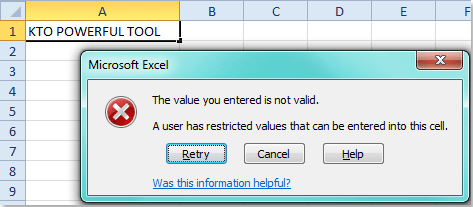
Artigos relacionados:
Como evitar entradas duplicadas em uma coluna no Excel?
Como evitar a entrada de caracteres especiais no Excel?
Melhores Ferramentas de Produtividade para Office
Impulsione suas habilidades no Excel com Kutools para Excel e experimente uma eficiência incomparável. Kutools para Excel oferece mais de300 recursos avançados para aumentar a produtividade e economizar tempo. Clique aqui para acessar o recurso que você mais precisa...
Office Tab traz interface com abas para o Office e facilita muito seu trabalho
- Habilite edição e leitura por abas no Word, Excel, PowerPoint, Publisher, Access, Visio e Project.
- Abra e crie múltiplos documentos em novas abas de uma mesma janela, em vez de em novas janelas.
- Aumente sua produtividade em50% e economize centenas de cliques todos os dias!
Todos os complementos Kutools. Um instalador
O pacote Kutools for Office reúne complementos para Excel, Word, Outlook & PowerPoint, além do Office Tab Pro, sendo ideal para equipes que trabalham em vários aplicativos do Office.
- Pacote tudo-em-um — complementos para Excel, Word, Outlook & PowerPoint + Office Tab Pro
- Um instalador, uma licença — configuração em minutos (pronto para MSI)
- Trabalhe melhor em conjunto — produtividade otimizada entre os aplicativos do Office
- Avaliação completa por30 dias — sem registro e sem cartão de crédito
- Melhor custo-benefício — economize comparado à compra individual de add-ins